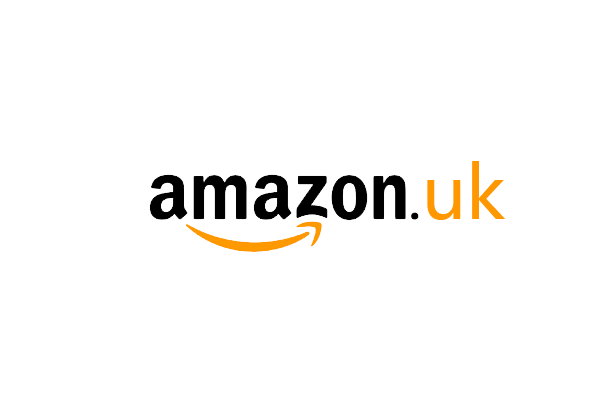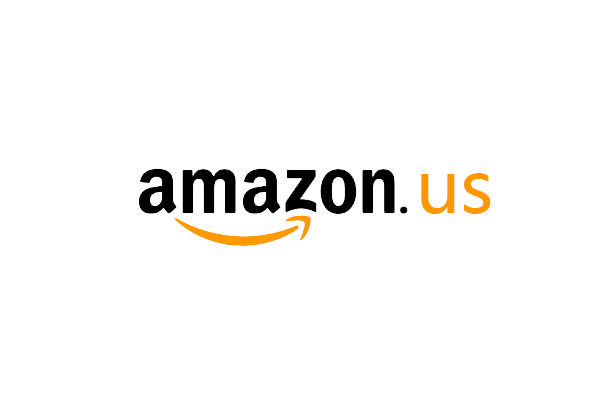如您使用的路由器界面(miàn)風格如下圖,在出廠狀态下初次設置後(hòu),無法上網,可參考以下步驟進(jìn)行排查:
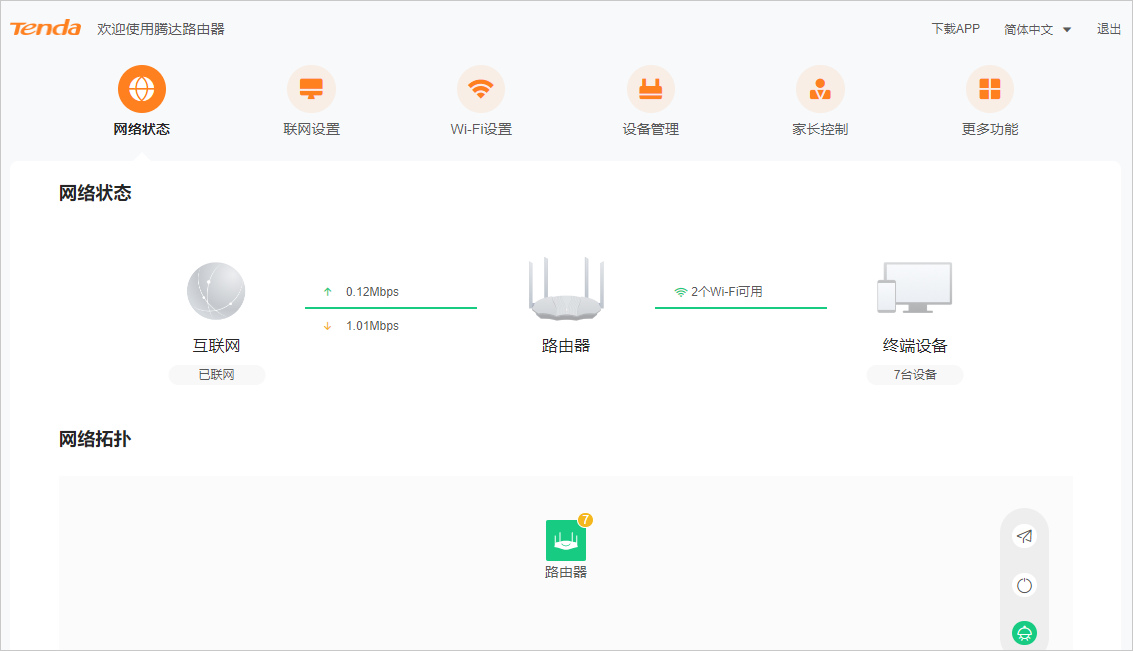
查看路由器指示燈狀态
一、路由器指示燈爲綠色常亮
綠色常亮代表路由器已聯網成(chéng)功,連接路由器可以上網。
1. 電腦無法上網
若電腦通過(guò)有線連接路由器無法上網的話,則需要檢查下電腦和路由器連接的網線是否插緊,并將(jiāng)電腦的IP設置爲自動獲取,并查看電腦是否獲取到路由器分配的IP。
若電腦通過(guò)無線連接路由器,需檢查WiFi是否連接當前路由器的,其次檢查電腦是否獲取到路由器分配的IP。
2. 手機連接WiFi無法上網
若手機連接上路由WiFi信号無法上網的話,將(jiāng)手機WiFi斷開(kāi)或者忘記,重新連接路由器信号;
其次排查手機信号是否較差(如下圖所示),适當靠近路由器後(hòu)再測試是否可以上網。

二、若路由器指示燈爲橙色閃爍
橙色閃爍代表路由器WAN口未識别到網線,請按以下步驟進(jìn)行排查:
1.檢查路由器WAN口的寬帶線是否松動,可重新拔插一次。
2.确認WAN口的網線是否存在質量問題導緻接觸不良,可更換一根網線。
3.确認WAN口連接的對(duì)端設備是否工作正常,并檢查對(duì)端網線是否插緊,對(duì)應指示燈是否亮起(qǐ)。
三、若路由器指示燈爲紅色閃爍
紅色閃爍代表路由器WAN口已插網線但是聯網失敗,請按以下步驟進(jìn)行排查:
1.檢查寬帶網絡是否可以正常上網
將(jiāng)寬帶網線直接連接電腦測試網絡本身是否故障,若不可以上網,請聯系寬帶運營商。
2.查看路由器WAN口聯網方式及聯網狀态
寬帶網絡正常,在已連接到路由器的手機或電腦上,登錄路由器管理界面(miàn)tendawifi.com,檢查路由器配置的上網方式是否正确(和單機上網的方式是否一緻),若聯網方式正确需繼續查看路由器網絡連接狀态,并根據網絡狀态和提示的方法嘗試解決。
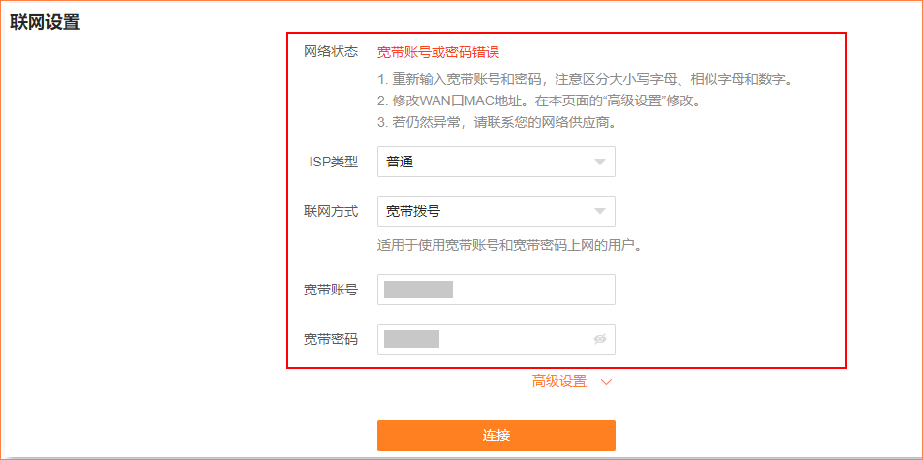
若爲寬帶撥号上網方式:
①、提示“寬帶賬号或密碼錯誤”:需确認輸入的寬帶賬号和密碼是否正确,輸入時注意填寫完整和區分字母大小寫。
②、提示“遠端服務器未響應”,則可將(jiāng)路由器和上級光貓斷電5-10分鍾後(hòu)再通電,測試是否網絡恢複正常;
若爲動态IP上網方式:
①、測試電腦直連寬帶線若可以上網,确認電腦連接寬帶線上網時獲取的IP是什麼(me)網段,并記錄單機上網時獲取的IP地址信息。
②、將(jiāng)寬帶線接路由器WAN口後(hòu),查看路由器WAN口獲取的IP,與電腦直連寬帶時獲取的IP是否爲同網段,若不是同網段,可能(néng)爲上級下面(miàn)挂了其他路由器,存在多個DHCP服務器,需聯系網管或寬帶戶主處理。
③、若電腦直連寬帶可以獲取到IP并上網,但是路由器WAN口接寬帶線後(hòu)獲取不到IP地址,可修改路由器WAN口速率,降低速率後(hòu)再測試是否可獲取到IP。若依然獲取不到IP,路由器WAN口改爲靜态IP上網方式,將(jiāng)電腦直連寬帶時獲取的IP、子網掩碼、網關、DNS填寫到路由器WAN口中,測試是否可聯網。
若爲靜态IP上網方式:
則需檢查IP、子網掩碼、網關、DNS是否填寫正确。
3.克隆MAC地址
若電腦直連寬帶,測試寬帶網絡正常,路由器WAN口信息配置也正确,但是路由器依然無法聯網成(chéng)功,建議打開(kāi)“聯網設置”-“高級設置”,找到“MAC地址克隆”,選擇“克隆本機MAC”再進(jìn)行連接,稍等幾分鍾看是否可以聯網成(chéng)功。
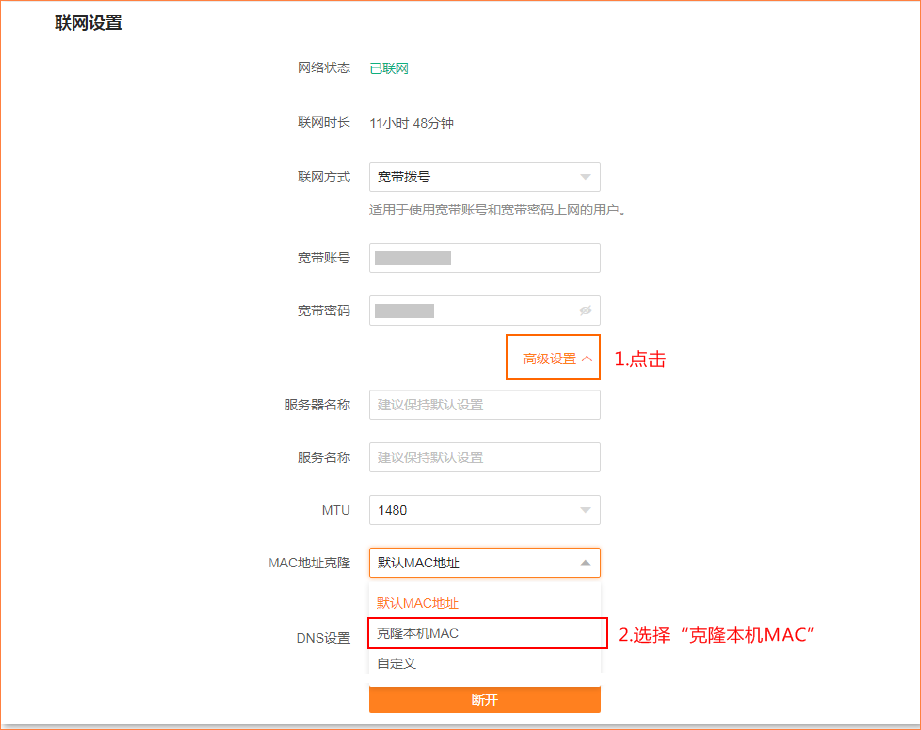
若以上均無法解決問題,可將(jiāng)路由器拔掉,稍等5~10分鍾,再接上路由器看是否可以上網,若依然無法上網,請聯系Tenda官方客服處理。